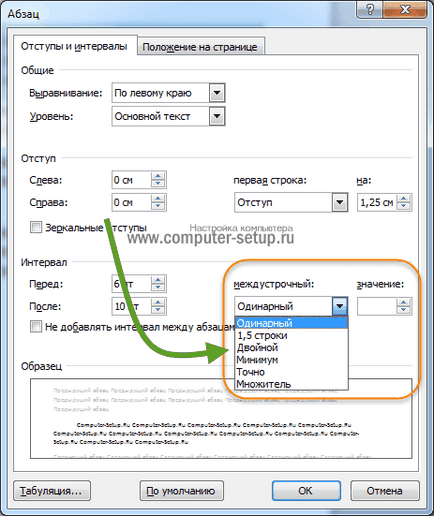Cum sa faci o linie roșie în orice versiune de Word
Aceasta este o întrebare foarte importantă - scrierea și editarea nu este posibilă, dacă nu știi cum să facă paragrafe în Word. De aceea, spune-ne mai multe despre diferitele moduri de modul de a face acest lucru în toate versiunile cele mai populare programe. Pentru a vă după ce a citit notele nu au avut mai multe întrebări.
Prima și, probabil, cel mai simplu mod - utilizați rigla ta.
Dacă programul nu are o linie, pur și simplu apăsați butonul de pe dreapta, așa cum se arată în figura de mai jos, după ce faceți clic pe care doriți ca noi să linie apare.
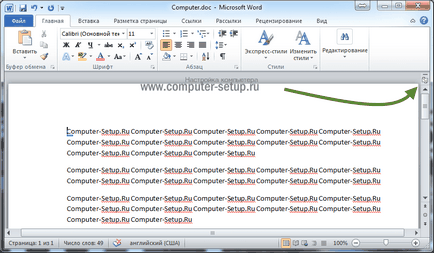
În continuare, trebuie doar să trageți cursorul la linia de sus, determinarea pe linia punctată, lăsând în jos frontiera, care va începe de la linia roșie. În cazul în care linia roșie nu are nevoie de întregul document, dar numai în câteva paragrafe, pre-selectați-le, apoi urmați formatarea. Cum de a elimina linia roșie? Utilizați același cursorul, transferarea în străinătate ori de câte ori este necesar.
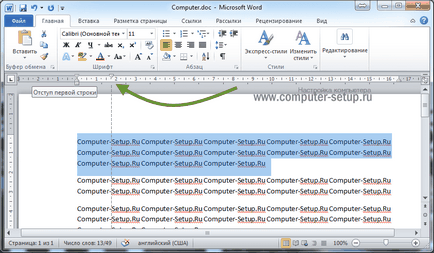
Dacă aveți nevoie de o linie roșie în jurul documentului text îmbogățit, apoi selectați tot textul și trageți cursorul în poziția dorită.
A doua metodă. „Pasaj“ Utilizarea meniului. Selectarea secțiunea corespunzătoare a textului, faceți clic pe o foaie goală, faceți clic-dreapta. În meniul care apare, faceți clic pe elementul „Pasajul“.
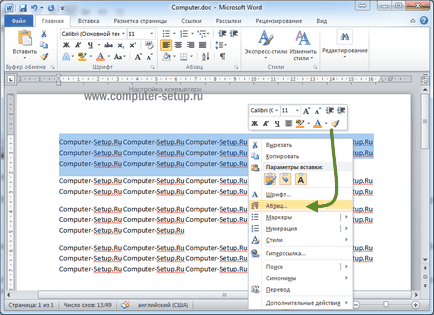
În „prima linie“, selectați „Offset“ și introduceți valoarea corespunzătoare. Standard pentru documente de birou este valoarea de 1,25 cm, dar dacă este necesar, puteți alege orice alt care ti se potriveste.
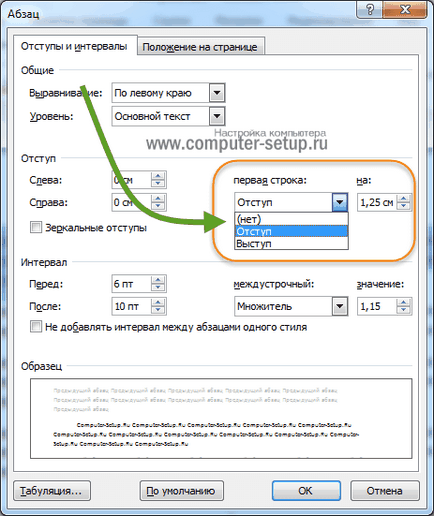
A treia metodă - utilizarea «tab» cheie. Suficient pentru a pune cursorul la începutul paragrafului, apăsați butonul -, atunci va apărea linia roșie. Dezavantajul acestei metode este incapacitatea de a ajusta rapid liniuță - linia roșie în Word este dimensiunea implicită, care nu este întotdeauna convenabil. În această metodă, nu există posibilitatea de a aplica tot textul într-un paragraf.
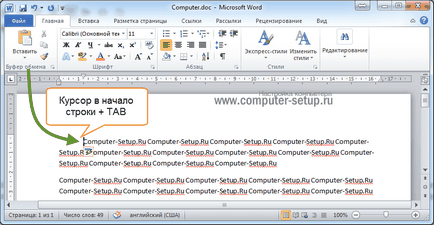
În cele din urmă, al patrulea mod de a stabili marje corespunzătoare în Word. E un pic mai complicat anterior, dar vă permite să ajustați toate cerințele de formatare pentru utilizator specifice. Reformatarea text mic după cum este necesar, faceți clic pe textul evidențiat, faceți clic-dreapta.
În meniul selectat, faceți clic pe „Stiluri“ și apoi „Salvați ca un fragment al unui stil expres.“ Ulterior, va fi capabil de a efectua cu ușurință formatarea întregul text, de adaptare la cerințele dorite, folosind șablonul stocat. Puteți alege oricând stilurile și se aplică la orice text.
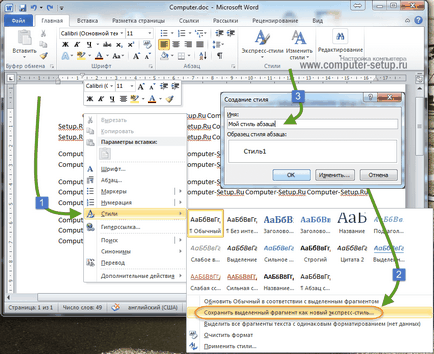
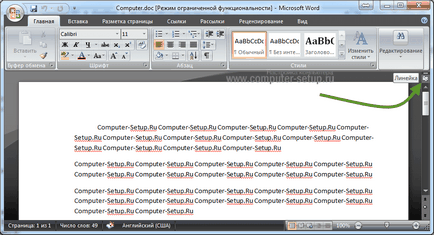
Utilizați-l pentru a seta padding optimă. Evidențiați cantitatea dorită de text, a pus indentare corect ca în întregul document, sau la punctele distincte, se deplasează cursorul spre partea de sus.
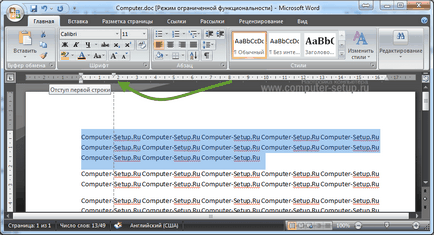
A doua metodă. Utilizați meniul drop-down. Evidențiați postul dorit, faceți clic pe butonul din dreapta al mouse-ului, selectați „Punctul“ element, apoi stabilit în „prima linie“ element „Offset“ și setați valoarea dorită în centimetri.
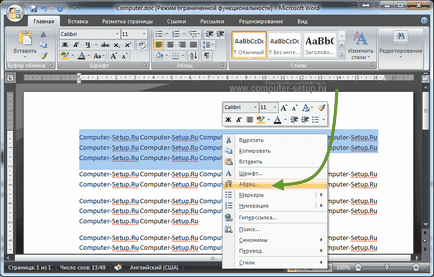
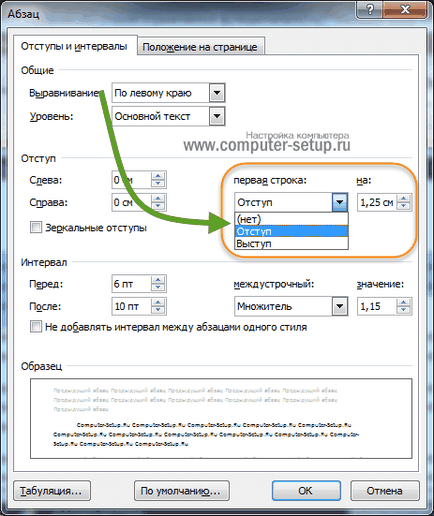
Prin instalarea metoda identație corespunzătoare așa cum este descris mai sus, selectați textul și faceți clic pe butonul din dreapta al mouse-ului. Un meniu - selectați „Styles“ element în ea. În submeniu, faceți clic pe elementul „Salvare selecție ca un stil nou Quick.“
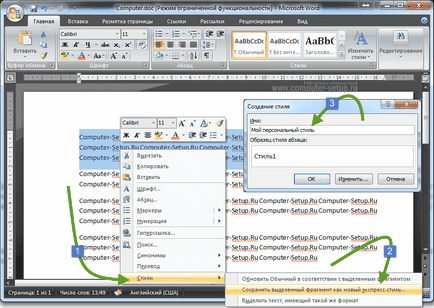
Apoi, puteți utiliza stilul creat pentru a seta formatarea corespunzătoare într-un document de orice dimensiune. Faceți clic pe butonul „Home“, în colțul din stânga sus, selectați „stilul“ punct și faceți clic pe Creare. Întregul text al documentului va lua crestate și distanța corespunzătoare între paragrafe.
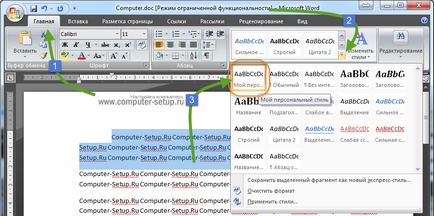
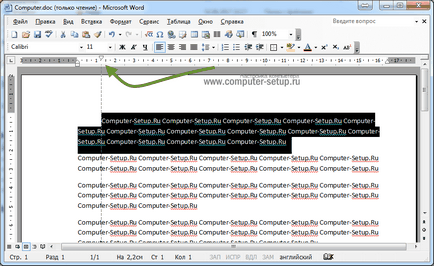
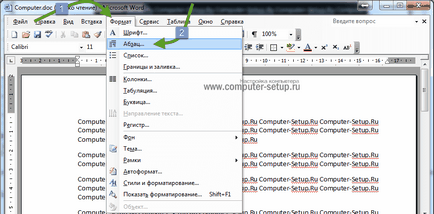
Localizați „prima linie“ și apoi selectați opțiunea „Indentați“. După ce acest lucru este suficient pentru a indica adâncitura dorită în câmpul „Către:“ a indenta prima linie de punctele selectate.
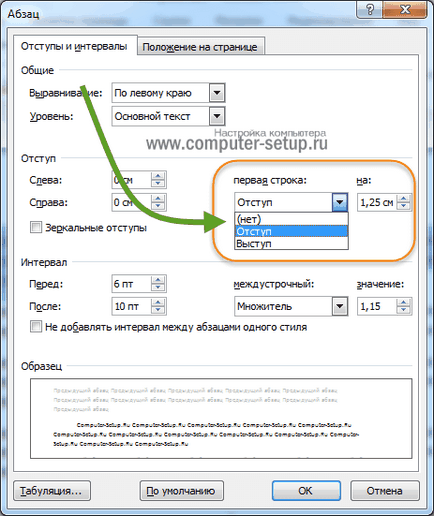
Cum de a face liniuță în Word 1.25
Metodele descrise mai sus pot ajuta, dacă vă întrebați cum să facă un paragraf în Cuvântul „cu ochiul liber“. Dar, în documentele de afaceri este inacceptabilă - aici există cerințe stricte, până la normele de proiectare milimetri de stabilire.
Dacă trebuie să linia roșie cuvânt - distanța de 1,25 cm (aceasta este prima linie liniuță prevede reguli de scriere de afaceri), puteți utiliza o anumită metodă de mai jos.
NOTĂ: Această metodă, face indentare de 1,25 aplicat la orice versiune a unui cuvânt, deoarece în toate versiunile de tot ceea ce se face prin analogie.
Acesta vă poate ajuta să facă punctele care au distanța dorită, în toate versiunile de Ward. Primul lucru pentru a evidenția un paragraf sau întregul text (cel mai simplu mod de a face acest lucru este comanda rapidă de la tastatură Ctrl + A). Apoi faceți clic pe butonul din dreapta al mouse-ului și selectați opțiunea „Punctul“.
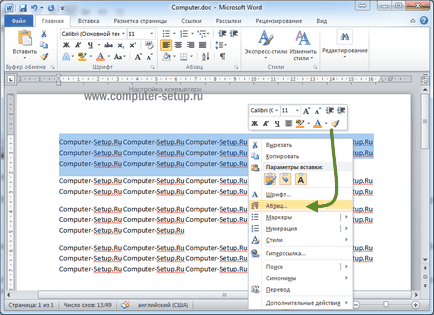
Selectați „prima linie“ este setat la „Offset“ și introduceți valoarea „1,25 cm“ în caseta din dreapta. De obicei, această valoare este setată automat după umplerea primului câmp. Dacă este necesar, puteți împărți textul în paragrafe, introducerea fiecare într-un anumit paragraf liniuță prima linie în Cuvânt.
În această fereastră puteți seta crestătura de pe dreapta, dacă este necesar de normele de documente. Este necesar să se stabilească o anumită distanță între paragrafe? Acest indicator poate, de asemenea specifica aici.
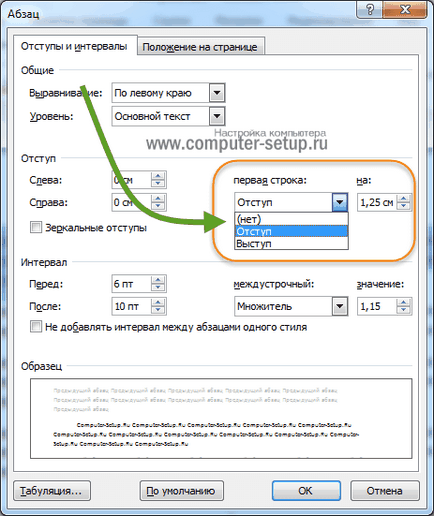
Instalați punctul spațierea corespunzătoare - unică, unul și jumătate, dublu sau cu o anumită valoare. Păstrați în minte, intervalul este selectat la discreția dvs., totul depinde de stilul de corespondenta la cererile de text.